Möchten Sie digitale Downloads einfach online verkaufen?
Vielleicht haben Sie vor, E-Books, Online-Kurse, Ihre eigene Fotografie, digitale Kunst, Musik oder etwas anderes zu verkaufen. Ganz gleich, um welche Art von digitalem Produkt es sich handelt, WordPress macht es einfach, diese Premium-Downloads zu verkaufen und sie auf sichere Weise an Ihre Kunden zu liefern.
In diesem Artikel zeigen wir Ihnen, wie Sie digitale Downloads über WordPress verkaufen können.

Welche Plattform sollten Sie für den Verkauf digitaler Produkte nutzen?
Zunächst müssen Sie eine eCommerce-Plattform auswählen, die Sie für den Verkauf digitaler Produkte nutzen wollen.
Bei digitalen Downloads handelt es sich im Wesentlichen um Produkte, die Nutzer nach dem Kauf auf ihren Computer herunterladen können. Produkte wie eBooks, digitale Kunst, Bilder, Illustrationen, Druckvorlagen, Software, Musik und Videos sind einige Beispiele für die am häufigsten online verkauften digitalen Produkte.
Eine eCommerce-Plattform wie WooCommerce ist eine Software, mit der Sie Ihre digitalen Dateien hochladen und zum Verkauf anbieten können.
Sie sollten Ihre eCommerce-Plattform sorgfältig auswählen. Das liegt daran, dass ein Plattformwechsel kompliziert sein kann und viel Zeit und Mühe kostet.
Einige Plattformen eignen sich besser für den Verkauf physischer als digitaler Waren. Sie sollten sicher sein, dass Sie eine Lösung wählen, die über Funktionen zum Schutz Ihrer digitalen Downloads verfügt und die richtige Lizenzierung, Abonnements und andere wichtige Funktionen integriert hat.
Wir empfehlen die Verwendung von WordPress + Easy Digital Downloads.
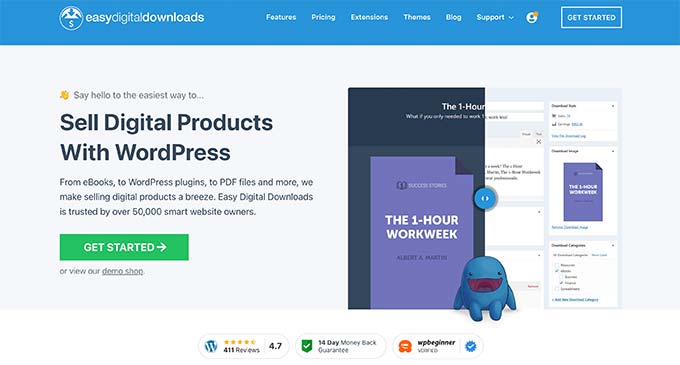
WordPress ist der beste Website-Builder auf dem Markt und wird von über 43 % aller Websites im Internet verwendet. Easy Digital Downloads ist das beste WordPress eCommerce Plugin für den Verkauf digitaler Produkte.
Wir verwenden dieses Plugin selbst, um viele unserer Premium-WordPress-Plugins zu verkaufen, die als herunterladbare Dateien nur für Mitglieder zugänglich sind und mit integrierten Lizenzschlüsseln geliefert werden.
WordPress hat einen großen Vorteil gegenüber anderen Plattformen wie Gumroad, Sellfy oder Sendowl. Es gibt Ihnen die volle Kontrolle über Ihre Website, und Sie können so viele Produkte verkaufen, wie Sie wollen, ohne eine hohe monatliche Gebühr oder Transaktionsgebühr zu zahlen.
Es ist wichtig zu wissen, dass es zwei Arten von WordPress-Software gibt, und Sie sollten sich nicht für die falsche entscheiden.
Zum einen gibt es WordPress.com, eine Blog-Hosting-Plattform. Dann gibt es noch WordPress.org, das auch als selbstgehostetes WordPress bekannt ist.
Einen detaillierten Vergleich finden Sie in unserem Leitfaden über den Unterschied zwischen WordPress.com und WordPress.org.
Sie müssen die selbst gehostete WordPress.org-Plattform verwenden, weil Sie damit die volle Kontrolle über Ihre Website haben und jede Art von digitalem Produkt verkaufen können.
Wir zeigen Ihnen, wie Sie Ihre WordPress-Website mit Easy Digital Downloads in wenigen Schritten einrichten können.
Schritt 1. Einrichten Ihrer WordPress-Website
Um mit dem Verkauf von digitalen Downloads mit WordPress zu beginnen, benötigen Sie einen Domainnamen, Webhosting und ein SSL-Zertifikat.
Ein Domänenname ist die Adresse Ihrer Website im Internet. Dies ist die Adresse, die Besucher in ihren Browsern eingeben, um Ihre Website zu erreichen, z. B. wpbeginner.com.
Webhosting ist der Ort, an dem Ihre Website online lebt. Sie können sich das Hosting als das Haus Ihrer Website im Internet vorstellen. Um Ihnen zu helfen, haben wir einige der besten WordPress-Hosting-Angebote ausgewählt, die Sie kaufen können.
Einer unserer besten empfohlenen Hosting-Anbieter, SiteGround, bietet verwaltetes WordPress-Hosting für Easy Digital Downloads. Es kommt mit einem kostenlosen SSL-Zertifikat, EDD vorinstalliert, alle Optimierungsfunktionen, und Sie erhalten eine riesige 73% Rabatt.
Im Grunde können Sie Ihre Website für weniger als 5 Dollar pro Monat erstellen und betreiben.
Schauen wir uns nun an, wie Sie Ihre Domain, Ihr Webhosting und Ihr SSL-Zertifikat erwerben.
Öffnen Sie die SiteGround-Website in einer neuen Registerkarte, damit Sie den Anweisungen hier folgen können. Das erste, was Sie tun müssen, ist auf die Schaltfläche Get Plan zu klicken.

Danach werden Sie von SiteGround aufgefordert, einen Domainnamen für Ihre Website einzugeben.
Wenn Sie noch keinen Namen im Kopf haben, können Sie unseren Leitfaden zur Auswahl des besten Domänennamens lesen.
Schließlich müssen Sie noch Ihre Kontoinformationen eingeben. Außerdem können Sie einige optionale Extras erwerben.
Sie können diese Extras zu einem späteren Zeitpunkt hinzufügen, wenn Sie sie brauchen. Wenn Sie unsicher sind, empfehlen wir, diesen Schritt zu überspringen.
Nachdem Sie Ihre Zahlungsdaten eingegeben haben, sendet Ihnen SiteGround eine E-Mail mit Anweisungen, wie Sie sich in Ihr Hosting-Konto einloggen können. Dies ist ein Webhosting-Kontrollzentrum, in dem Sie Ihre neue Website verwalten können.
Loggen Sie sich einfach in Ihr SiteGround-Konto ein, und Sie werden sehen, dass SiteGround WordPress bereits für Sie installiert hat und Easy Digital Downloads (ebenfalls vorinstalliert) mitliefert.

Sie können dann auf die Schaltfläche „WordPress Admin“ klicken.
Dadurch gelangen Sie zum Dashboard Ihrer WordPress-Website, wo Easy Digital Downloads vorinstalliert ist.
Wenn Sie aus irgendeinem Grund SiteGround nicht verwenden möchten, können Sie WordPress auch bei anderen Hosting-Unternehmen wie Bluehost, Hostinger und WP Engine nach einem ziemlich ähnlichen Verfahren installieren.
Schritt 2. Einfache digitale Downloads einrichten
WordPress enthält standardmäßig keine E-Commerce-Funktionalität, die sofort einsatzbereit ist. Deshalb benötigen Sie ein Plugin, um Ihre digitalen Downloads zu verkaufen.
Plugins für WordPress-Websites sind wie Apps für Ihr Telefon. Sie fügen Ihrer Website alle möglichen Funktionen und Merkmale hinzu.
Hinweis: Für dieses Tutorial verwenden wir die kostenlose Version von Easy Digital Downloads. Es gibt auch eine Premium-Version mit erweiterten Funktionen, wie z. B. leistungsstarke E-Mail-Marketing-Tools, zusätzliche Zahlungsgateways, E-Mail-Support und vieles mehr.
Weitere Informationen finden Sie in unserer ausführlichen Bewertung von Easy Digital Downloads.
Wenn Sie SiteGround verwenden, ist Easy Digital Downloads bereits vorinstalliert. Wenn Sie jedoch einen anderen Hosting-Anbieter verwenden, müssen Sie das Easy Digital Downloads-Plugin manuell installieren.
Zunächst müssen Sie das Easy Digital Downloads-Plugin installieren und aktivieren. Weitere Details finden Sie in unserer Schritt-für-Schritt-Anleitung für die Installation eines WordPress-Plugins.
Nach der Aktivierung müssen Sie die Seite “ Downloads “ Einstellungen in Ihrem WordPress-Adminbereich aufrufen.
Von hier aus müssen Sie zunächst den Standort Ihres Geschäfts festlegen.
Sie fragen sich vielleicht, warum Ihr Standort benötigt wird, wenn Sie keine physischen Produkte verkaufen. Wenn ein Kunde einen Kauf tätigt, verwendet Easy Digital Downloads die Informationen zu Land und Staat, um einige Felder automatisch auszufüllen. Außerdem kann Ihr Standort zur Berechnung der Umsatzsteuer verwendet werden.
Um Ihren Standort hinzuzufügen, öffnen Sie das Dropdown-Menü „Basisland“. Sie können nun den Ort auswählen, an dem Ihr Unternehmen ansässig ist.

Suchen Sie dann das Feld „Basis-Bundesland/Provinz“. Hier können Sie das Bundesland oder die Provinz angeben, in dem Ihr Geschäft betrieben wird.
Nachdem Sie diese Informationen eingegeben haben, blättern Sie zum Ende des Bildschirms und klicken Sie auf die Schaltfläche Änderungen speichern.
Schritt 3. Ihr Zahlungs-Gateway einrichten
Wenn Sie Downloads verkaufen möchten, benötigen Sie eine Möglichkeit, die Zahlungen Ihrer Kunden zu verarbeiten.
Easy Digital Downloads unterstützt PayPal, Stripe und Amazon Payments. Dies sind alles beliebte Zahlungsportale.
Wenn Sie weitere Zahlungsgateways hinzufügen möchten, sollten Sie einen Blick auf die Easy Digital Download-Erweiterungen werfen, die andere Lösungen wie Braintree, Authorize.net und viele andere enthalten.
Um Ihre Zahlungsgateways auszuwählen, klicken Sie auf die Registerkarte Zahlungen. Stellen Sie dann sicher, dass die Registerkarte Gateways ausgewählt ist.
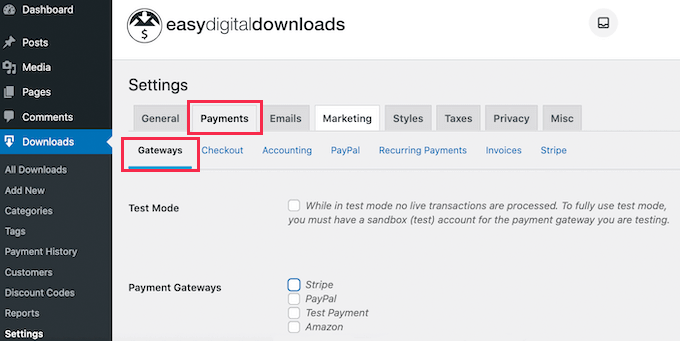
Wählen Sie im Abschnitt Payment Gateways alle Gateways aus, die Sie auf Ihrer neuen WordPress-Website verwenden möchten.
Die gängigsten Zahlungsgateways sind Stripe und PayPal. Wir zeigen Ihnen, wie Sie diese einrichten.
Wenn Sie mehrere Zahlungsanbieter verwenden, müssen Sie ein Standard-Zahlungsgateway auswählen. Dies ist die Option, die automatisch ausgewählt wird, wenn der Besucher Ihre Kassenseite aufruft.
Wir empfehlen, Stripe als Standard einzustellen, da die meisten Leute mit Kreditkarten bezahlen möchten.

Blättern Sie nun zum Ende dieser Seite und klicken Sie auf Änderungen speichern.
Sobald die Seite neu geladen ist, werden einige neue Registerkarten angezeigt. Auf diesen Registerkarten können Sie die von Ihnen gewählten Zahlungsgateways konfigurieren.

Wenn Sie PayPal verwenden möchten, klicken Sie auf die Registerkarte PayPal. Sie können nun Ihre PayPal-E-Mail-Adresse und Ihr Passwort eingeben.
Um Stripe einzurichten, klicken Sie auf die Registerkarte „Stripe“. Klicken Sie dann auf die Schaltfläche „Mit Stripe verbinden“.

Dies öffnet einen Einrichtungsassistenten, der Ihnen hilft, Ihre Website mit Stripe zu verbinden.
Je nach Ihrem Standort möchten Sie vielleicht auch die auf Ihrer Website verwendete Währung anpassen.
Standardmäßig zeigt Easy Digital Downloads alle Ihre Preise in US-Dollar an. Es stellt auch das Dollarzeichen vor den Preis, sodass fünf Dollar als „$5“ angezeigt werden.
Um die Standardwährungseinstellungen zu ändern, blättern Sie an den oberen Rand des Bildschirms und klicken Sie auf die Registerkarte Währung.

Öffnen Sie dann das Dropdown-Menü Währung. Sie können nun eine neue Währung auswählen.
Beachten Sie jedoch, dass einige Zahlungsgateways nicht jede Währung akzeptieren. Wenn Sie sich nicht sicher sind, sollten Sie auf der Website des von Ihnen gewählten Zahlungs-Gateways nachsehen. Die meisten Zahlungs-Gateways haben eine Liste der von ihnen unterstützten Währungen.
Wenn Sie auf dieser Seite Änderungen vorgenommen haben, sollten Sie nicht vergessen, auf die Schaltfläche Änderungen speichern zu klicken.
Schritt 4. Erstellen Ihres ersten digitalen Produkts
Jetzt, wo Ihre WordPress-Website eingerichtet ist, können Sie mit dem Verkauf Ihrer digitalen Produkte beginnen!
Um Ihr erstes digitales Produkt zu erstellen, gehen Sie zu Downloads “ Neu hinzufügen.
Sie können nun einen Namen für Ihr Produkt in das Feld „Geben Sie hier den Namen des Downloads ein“ eingeben.
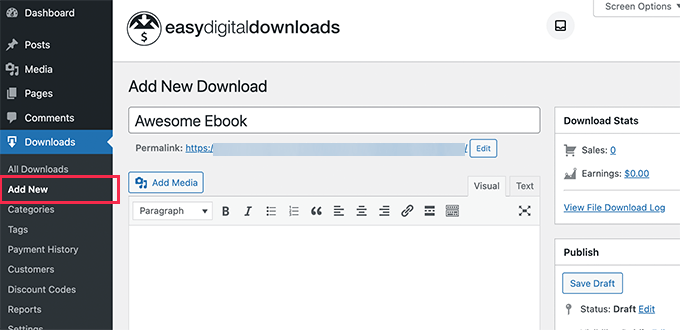
Als Nächstes geben Sie eine Beschreibung für dieses Produkt ein. WordPress zeigt diese Beschreibung Ihren Besuchern an, daher sollten Sie darauf achten, dass sie aussagekräftig und überzeugend ist.
Viele Online-Shops und Websites verwenden Produktkategorien und Tags. Dies kann Käufern helfen, das gesuchte Produkt zu finden, und sie dazu ermutigen, verwandte Produkte zu entdecken.
Sie können Kategorien und Tags in den Abschnitten Download-Kategorien und Download-Tags erstellen.
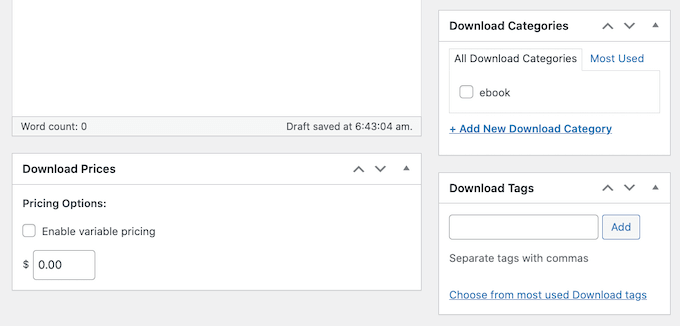
Blättern Sie dann zum Abschnitt Preise herunterladen.
In der Standardeinstellung bietet Easy Digital Downloads Ihr Produkt als kostenlosen Download an. Wenn Sie Ihre digitalen Downloads verkaufen möchten, müssen Sie einen Preis festlegen.
Um einen Preis hinzuzufügen, blättern Sie zum Abschnitt Download-Preise. Sie können dann den Betrag eingeben, den Besucher zahlen müssen, um dieses Produkt herunterzuladen.

Der nächste Schritt ist das Hochladen Ihres Produkts. Das kann ein eBook, ein aufgezeichnetes Webinar, ein PDF-Leitfaden, ein Foto oder eine andere Datei sein, die WordPress unterstützt.
Pro-Tipp: Wenn Sie einen Dateityp verkaufen möchten, der von WordPress nicht unterstützt wird, wie z. B. SVG-Bilder, PSD-Dateien oder andere, lesen Sie unsere Anleitung, wie Sie zusätzliche Dateitypen in WordPress zulassen.
Um Ihre herunterladbare Datei hinzuzufügen, blättern Sie einfach zum Abschnitt Dateien herunterladen.

Geben Sie in das Feld Dateiname einen Namen für Ihre herunterladbare Datei ein. Anschließend können Sie auf die Schaltfläche „Datei hochladen“ klicken.
Dadurch wird die WordPress-Mediathek geöffnet. Hier können Sie die Datei auswählen, die Sie zum Download anbieten möchten.
Der letzte Schritt ist das Hinzufügen eines Produktbildes.
Wenn Sie digitale Downloads verkaufen, müssen Sie bei Ihren Produktbildern möglicherweise kreativ werden. Wenn Sie zum Beispiel ein aufgezeichnetes Webinar verkaufen, können Sie einen Screenshot aus dem Video verwenden.
Mit einer Web-Design-Software wie Canva können Sie ganz einfach ein professionell aussehendes Produktbild erstellen.
Um ein Produktbild hinzuzufügen, müssen Sie nur zum Abschnitt Bild herunterladen blättern.
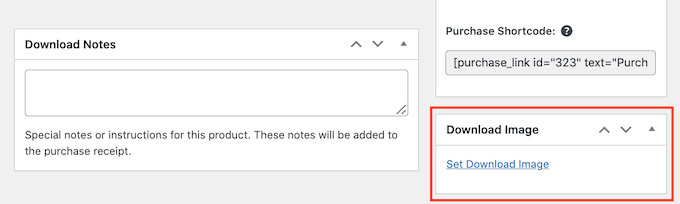
Sie können dann auf den Link „Bild herunterladen“ klicken. Dadurch wird die WordPress-Mediathek gestartet, in der Sie Ihr Produktbild auswählen können.
Wenn Sie mit den eingegebenen Informationen zufrieden sind, klicken Sie auf die Schaltfläche Veröffentlichen.
Ihr erstes digitales Produkt ist live! Sie können jetzt eine Vorschau Ihrer Produktseite in Aktion sehen.

Sie können nun weitere digitale Downloads erstellen, indem Sie diese Schritte einfach wiederholen.
Schritt 5. Auswählen und Anpassen Ihres WordPress-Themes
Themes steuern, wie Ihre WordPress-Website für die Besucher aussieht, einschließlich des Layouts, der Farben und der Schriftarten.
Es gibt Tausende von WordPress-Themes, so dass es schwer sein kann, zu entscheiden, mit welchem man beginnen soll. In unserer Auswahl der beliebtesten WordPress-Themes finden Sie einige großartige Optionen.
Wenn Sie sich für ein Theme entschieden haben, können Sie in unserer Anleitung für Anfänger nachlesen, wie Sie ein WordPress-Theme installieren, um es auf Ihrer Website einzurichten.
Nach der Installation Ihres Themes können Sie unsere Anleitung zur Anpassung Ihres WordPress-Themes nutzen, um es nach Ihren Wünschen zu gestalten.
Wenn Sie gerade erst anfangen, können Sie das Astra-Theme oder das Coaching Pro-Theme verwenden; beide sind vollständig mit EDD kompatibel.
Eine weitere Möglichkeit besteht darin, ein eigenes benutzerdefiniertes Thema von Grund auf zu erstellen.
Um ein benutzerdefiniertes Thema zu erstellen, benötigen Sie SeedProd.
Es ist das beste Website-Builder-Plugin auf dem Markt und wird von über 1 Million Websites verwendet. Sie können damit wunderschöne Layouts erstellen, die professionell gestaltet und für Konversionen und Verkäufe optimiert sind.
SeedProd wird auch mit vielen vorgefertigten Vorlagen geliefert. Dazu gehören Designs, die sich perfekt für die Bewerbung Ihrer digitalen Downloads eignen.

Weitere Einzelheiten finden Sie in unserem Leitfaden zur Erstellung eines benutzerdefinierten WordPress-Themes (keine Programmierung erforderlich).
Schritt 6. Anpassen Ihrer digitalen Download-E-Mails
Jedes Mal, wenn jemand einen digitalen Download kauft, sendet Easy Digital Downloads eine E-Mail an diese Person.
Diese E-Mail enthält einen Link, über den der Kunde die gerade gekaufte Datei herunterladen kann.
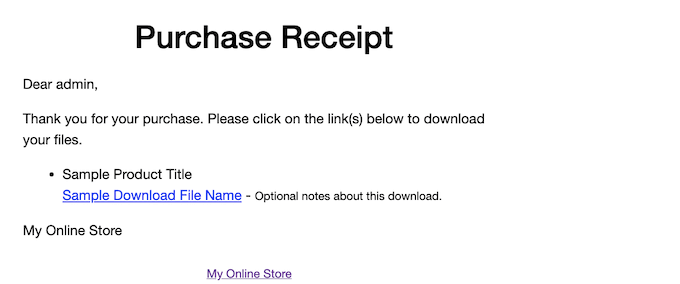
Sie können diese E-Mail anpassen, um Ihren eigenen Text und Ihr eigenes Branding hinzuzufügen. Ein starkes Branding kann Ihr Unternehmen professioneller erscheinen lassen und die Loyalität fördern.
Um Ihre E-Mails anzupassen, gehen Sie zu Downloads “ Einstellungen und klicken Sie auf die Registerkarte E-Mails. Vergewissern Sie sich dann, dass die Registerkarte „Allgemein“ ausgewählt ist.

Sie können damit beginnen, Ihre E-Mails mit einem Logo zu versehen.
Dieses Logo wird oben in den E-Mails mit den Kaufbelegen angezeigt.

Um Ihren E-Mails ein Logo hinzuzufügen, klicken Sie auf die Schaltfläche Datei hochladen und laden Sie ein Bild hoch oder wählen Sie ein vorhandenes Bild aus Ihrer WordPress-Mediathek.
Sie können auch einen „Von-Namen“ hinzufügen. Dieser Name wird im Posteingang des Kunden angezeigt. Sie sollten einen Namen verwenden, der den Kunden sofort erkennen lässt, wer Sie sind, z. B. den Namen Ihrer Website.

Sie müssen auch eine „Absender-E-Mail“ hinzufügen.
Diese E-Mail dient als „Von“- und „Antwort-an“-Adresse. Da Kunden auf Ihre Nachrichten antworten können, sollten Sie eine professionelle E-Mail-Adresse verwenden, die Sie häufig überprüfen.
Wenn Sie mit Ihrem E-Mail-Branding zufrieden sind, klicken Sie auf die Registerkarte Kaufbelege. Auf dieser Registerkarte können Sie die E-Mail verfassen, die Kunden bei jedem Kauf erhalten werden.

Vielleicht möchten Sie zunächst prüfen, wie diese E-Mail derzeit aussieht. Klicken Sie dazu auf die Schaltfläche „Vorschau der Kaufquittung“. Dadurch wird Ihre E-Mail in einer neuen Registerkarte angezeigt.
Auf der Registerkarte Kaufbelege können Sie einen E-Mail-Betreff und eine Überschrift hinzufügen. Sie können auch den Text der E-Mail ändern.
Hier kann dynamischer Text Ihre Geheimwaffe sein. Dynamischer Text ist einfach ein Text, der sich aufgrund von Faktoren wie dem Namen des Käufers und dem Datum ändert.
Easy Digital Downloads unterstützt dynamischen Text. Wenn Sie nach unten scrollen, finden Sie alle verschiedenen dynamischen Texte, die Sie verwenden können.

Sie können diese verschiedenen Teile des dynamischen Textes kopieren und in Ihre E-Mails einfügen.
Jedes Mal, wenn eine E-Mail versendet wird, ersetzt Easy Digital Downloads diesen dynamischen Platzhaltertext durch echte Werte, z. B. den Namen des Kunden.
Während Sie an Ihrer E-Mail arbeiten, möchten Sie vielleicht eine Test-E-Mail senden. Klicken Sie einfach auf die Schaltfläche Test senden, und Easy Digital Downloads sendet eine E-Mail an Ihre Administrator-E-Mail-Adresse.

Haben Sie auf die Schaltfläche Test-E-Mail senden geklickt, aber keine E-Mail erhalten? Dann folgen Sie unserer Anleitung zur Behebung des Problems, dass WordPress keine E-Mails sendet, um sicherzustellen, dass Ihre E-Mails Ihre Kunden erreichen.
Wenn Sie mit Ihren Kaufbeleg-E-Mails zufrieden sind, scrollen Sie zum Ende des Bildschirms und klicken Sie auf die Schaltfläche Änderungen speichern.
Schritt 7. Werbung für Ihre digitalen Downloads
Bei Easy Digital Downloads wird jedes Produkt als neue Seite veröffentlicht. Wenn Sie Ihre digitalen Downloads verkaufen möchten, müssen Sie den Verkehr auf diese Seiten lenken.
Das kann bedeuten, dass Sie diese Seiten in das Menü Ihrer Website aufnehmen. Sie können auch von verschiedenen Bereichen Ihrer Website aus auf Ihre Produktseiten verlinken. Dazu können Ihre Blogbeiträge, Landing Pages oder sogar eine Ankündigungsleiste gehören.
Um diese Links hinzuzufügen, müssen Sie die URL der Produktseite kennen. Sie finden diese Information direkt unter dem Titel des Produkts.
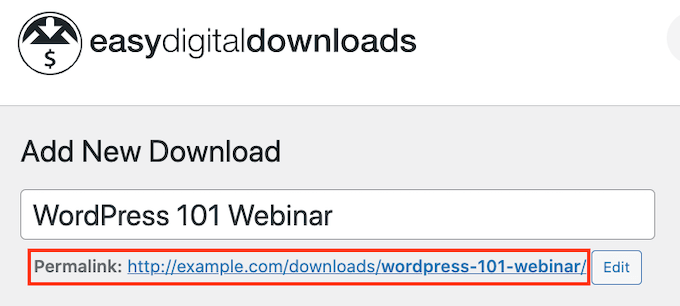
Eine weitere Möglichkeit ist das Hinzufügen des Shortcodes für den Produktkauf zu einer Seite oder einem Beitrag.
Um eine Schaltfläche „Kaufen“ zu erstellen, scrollen Sie zum Abschnitt „Download-Einstellungen“ des Produkts und kopieren Sie den Shortcode „Kaufen“.

Sie können den Shortcode dann in einen beliebigen Beitrag oder eine Seite oder sogar in einen Widget-Bereich wie Ihre Seitenleiste einfügen.
Weitere Einzelheiten finden Sie in unserem Leitfaden zur Verwendung von Shortcodes in WordPress.
Der Shortcode fügt eine Kaufschaltfläche hinzu. Wenn ein Besucher auf diese Schaltfläche klickt, wird der digitale Download zu seinem Warenkorb hinzugefügt.

Die Schaltfläche „Kaufen“ wird auch zu einer Schaltfläche „Zur Kasse gehen“. Wenn der Kunde auf diese Schaltfläche klickt, wird er zur Kasse von Easy Digital Downloads weitergeleitet, wo er seine Zahlungsinformationen eingeben und seinen Download kaufen kann.
Weitere Einzelheiten zur Platzierung des Shortcodes finden Sie in unserer Anleitung zum Hinzufügen eines Shortcodes in WordPress.
BONUS: Tools zum Verkauf von mehr digitalen Downloads
Sie haben Ihre Website erfolgreich um digitale Downloads erweitert! Ihre nächste Herausforderung besteht darin, die Besucher davon zu überzeugen, diese Downloads zu kaufen.
Hier kommen die WordPress-Plugins ins Spiel.
Hier sind einige unserer besten Plugins, mit denen Sie mehr digitale Downloads verkaufen können.
- OptinMonster ist die Conversion-Optimierungssoftware auf dem Markt. Mit ihr können Sie Opt-in-Formulare erstellen, um Ihre E-Mail-Liste zu erweitern und Besucher in zahlende Kunden zu verwandeln. Es kann auch den Abbruch von Einkäufen reduzieren.
- All in One SEO ist das beste SEO-Plugin für WordPress und kann Ihnen helfen, Ihre Website für Suchmaschinen zu optimieren, um mehr Besucher und Verkäufe zu erhalten.
- MonsterInsights ist die beste Analytics-Lösung für WordPress. Es hilft Ihnen zu sehen, woher Ihre Besucher kommen und was sie auf Ihrer Website tun, so dass Sie Entscheidungen treffen und Ihre Marketingstrategie auf der Grundlage echter Daten aktualisieren können.
- AffiliateWP kann Ihnen helfen, mit Affiliate-Marketing ein ganz neues Publikum zu erreichen. AffiliateWP hat alles, was Sie brauchen, um Ihr eigenes Partnerprogramm zu erstellen, so dass Menschen Ihre Produkte gegen eine Provision bei ihrem Publikum bewerben können.
- PushEngage ist die beste Push-Benachrichtigungssoftware für WordPress. Sie ermöglicht es Ihnen, personalisierte Web-Push-Benachrichtigungen zu senden, um Ihre Kunden über alles zu informieren, von neuen digitalen Downloads über Sonderangebote bis hin zu exklusiven Gutscheincodes.
- MemberPress ist das beste WordPress-Mitgliedschafts-Plugin auf dem Markt. Wenn Sie einen Online-Kurs verkaufen, möchten Sie vielleicht ein Community-Forum und eine Mitgliedschaftsseite einrichten. Auf diese Weise können Sie die Mitglieder Ihres Kurses an einem Ort zusammenbringen. Auf diese Weise können Sie mit allen Kursteilnehmern gleichzeitig kommunizieren, und sie können sich gegenseitig unterstützen. Mit Memberpress können Sie ein Community-Forum innerhalb Ihrer WordPress-Website erstellen und sogar Kursinhalte ausgeben.
- SmashBalloon: Dies ist das beste Plugin für soziale Feeds, mit dem Sie individuelle Feeds für Facebook, Instagram, Twitter und YouTube hinzufügen können. Die meisten digitalen Schöpfer haben eine persönliche Marke auf anderen Plattformen. Das bedeutet, dass die Präsentation Ihrer Social-Media-Feeds dazu beitragen kann, Vertrauen aufzubauen und einen sozialen Beweis zu liefern.
FAQs zum Verkauf von digitalen Downloads
Viele unserer Leser wenden sich regelmäßig mit Fragen zum Verkauf digitaler Downloads an uns. Im Folgenden haben wir versucht, einige der am häufigsten gestellten Fragen zu beantworten.
1. Kann ich anfangen, digitale Downloads kostenlos zu verkaufen?
Das Easy Digital Downloads Plugin ist 100% kostenlos. Es enthält alles, was Sie brauchen, um digitale Downloads auf Ihrer WordPress-Website zu verkaufen.
Easy Digital Downloads ist zwar kostenlos, aber Sie benötigen einen Domainnamen und ein Webhosting-Konto, um es zu betreiben, was Geld kostet.
Wenn Ihr Unternehmen wächst, möchten Sie vielleicht auch auf die Pro-Version von Easy Digital Downloads upgraden. Dieses fortschrittliche Plugin enthält leistungsstarke E-Mail-Marketing-Tools, mehr Zahlungs-Gateways und Unterstützung für den Verkauf digitaler Abonnements mit WordPress.
2. Wie viel kostet es, eine WordPress-Website zu erstellen?
Das hängt von Ihrem Geschäftsplan und Ihrem Budget ab. Sie können mit Bluehost für 2,75 $ pro Monat beginnen und kostenlose Plugins und Themen verwenden, um Ihre Kosten zu begrenzen. Wir empfehlen ein Geschäftsmodell, bei dem Sie klein anfangen und dann Geld ausgeben, wenn Sie anfangen, mehr digitale Downloads zu verkaufen.
Weitere Informationen finden Sie in unserem Artikel über die Kosten für die Erstellung einer WordPress-Website.
3. Kann ich auch physische Produkte verkaufen?
Auf jeden Fall! Es ist nicht ungewöhnlich, dass ein erfolgreiches Unternehmen in neue Bereiche expandiert.
Trotz des Namens können Sie Easy Digital Downloads verwenden, um physische Produkte zu verkaufen. Es gibt sogar ein Simple Shipping Addon, das dem Easy Digital Downloads Plugin Versandfunktionen hinzufügt.
4. Werden die digitalen Download-Links meiner Kunden ablaufen?
Standardmäßig läuft jeder digitale Download-Link nach 24 Stunden ab. Dies soll Kunden davon abhalten, Ihre Links weiterzugeben oder sie sogar öffentlich zu veröffentlichen.
Sie können diese 24-Stunden-Frist ändern, indem Sie in Ihrem WordPress-Dashboard auf Downloads “ Einstellungen gehen. Klicken Sie dann auf Misc “ File Downloads.
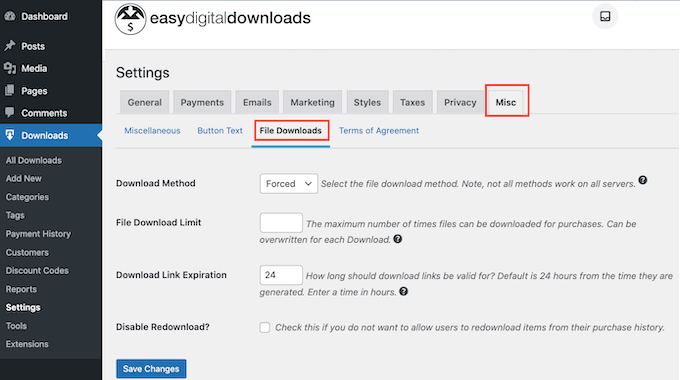
Suchen Sie nun das Feld Ablauf des Download-Links. Geben Sie dann einfach die Anzahl der Stunden ein, die der Download-Link verfügbar sein soll, bevor er abläuft.
Wir hoffen, dass dieses Tutorial Ihnen geholfen hat, zu lernen, wie man digitale Downloads verkauft. Vielleicht interessieren Sie sich auch für diese einfachen Möglichkeiten, Besucher auf Ihre neue Website zu leiten, oder für unseren Expertenvergleich der besten Live-Chat-Software für kleine Unternehmen.
Wenn Ihnen dieser Artikel gefallen hat, dann abonnieren Sie bitte unseren YouTube-Kanal für WordPress-Videotutorials. Sie können uns auch auf Twitter und Facebook finden.





Syed Balkhi says
Hey WPBeginner readers,
Did you know you can win exciting prizes by commenting on WPBeginner?
Every month, our top blog commenters will win HUGE rewards, including premium WordPress plugin licenses and cash prizes.
You can get more details about the contest from here.
Start sharing your thoughts below to stand a chance to win!
Mrteesurez says
Thanks you for this post.
I have already set up digital download with Woocomerce, I had wanted to try EDD but I didn’t know there is a free version of Easy Digital Downloads that I can just try out.
I will download it now and explore it.
WPBeginner Support says
We hope you find it helpful
Admin
Rabiu says
Thank you for your good work.
WPBeginner Support says
Glad you like our content
Admin